Cách thiết lập OpenMediaVault trên Raspberry Pi 4

Hướng dẫn chi tiết cách thiết lập OpenMediaVault trên Raspberry Pi 4, bao gồm cài đặt Raspbian Lite và cấu hình hệ thống hiệu quả.
Vì vậy, bạn sử dụng thanh dock Plank trên Linux , và bạn yêu thích nó, nhưng bạn không chắc chắn về cách sử dụng hệ thống docklet. Trong hướng dẫn này, chúng ta sẽ nói về việc thêm các dock và plugin khác nhau vào Plank dock.
Trước khi chúng ta có thể bắt đầu kích hoạt các docklet trên Plank dock, bạn nên xem lại cách làm cho ứng dụng hoạt động. Chủ yếu là do rất ít bản phân phối Linux chính thống được cài đặt sẵn thanh cắm Plank.
Cho đến nay, Plank là dock được sử dụng nhiều nhất trên Linux do dễ sử dụng và đơn giản. Do đó, hầu hết các bản phân phối đều có nó trong kho lưu trữ gói của họ và việc cài đặt rất dễ dàng. Để nó hoạt động trên hệ thống của bạn, hãy mở cửa sổ dòng lệnh bằng Ctrl + Alt + T hoặc Ctrl + Shift + T trên bàn phím. Sau đó, làm theo hướng dẫn dòng lệnh phù hợp với hệ điều hành Linux bạn sử dụng.
Plank Dock có sẵn cho tất cả người dùng Ubuntu Linux thông qua kho phần mềm “Universe”. Để cài đặt, hãy kích hoạt repo “Universe” và chạy lệnh apt install để nó hoạt động!
sudo add-apt-repository universe
Chạy lệnh cập nhật để kết thúc thiết lập Universe.
cập nhật apt sudo
Cuối cùng, cài đặt Plank.
sudo apt cài đặt plank
Hóa ra, hệ điều hành Elementary đi kèm với Plank làm dock mặc định trong môi trường máy tính để bàn của họ. Vì vậy, không cần cài đặt. Chỉ cần chuyển sang bước tiếp theo trong hướng dẫn này để các docklet hoạt động!
Plank đã sẵn sàng để cài đặt cho người dùng Debian Linux (9, 10 và Sid) trong kho phần mềm “Debian Main”. Làm cho nó hoạt động trên hệ thống Debian Linux của bạn bằng lệnh apt-get install bên dưới.
sudo apt-get install plank
Muốn các tính năng mới? Đảm bảo nâng cấp từ Debian 9 lên 10 trước khi cài đặt. Hoặc, hãy thử Backports .
Plank nằm trong kho phần mềm “Cộng đồng” dành cho người dùng Arch. Để cài đặt nó, hãy mở /etc/pacman.conf và kích hoạt kho phần mềm “Cộng đồng”. Sau khi repo được kích hoạt, bạn sẽ có thể Plank bằng lệnh Pacman sau đây .
sudo pacman -S plank
Ngoài ra, Plank cũng có trong AUR .
Plank đã sẵn sàng để cài đặt trong kho phần mềm “Fedora i386 và Fedora x86_64”. Để cài đặt, hãy chuyển đến terminal và chạy lệnh dnf install bên dưới.
sudo dnf install plank plank-docklets -y
Mọi phiên bản của OpenSUSE Linux đều có Plank trong các nguồn phần mềm của nó. Nếu bạn muốn cài đặt nó, hãy chạy lệnh zypper bên dưới vào cửa sổ dòng lệnh. Xin lưu ý, bạn phải bật “OpenSUSE Oss All” trong cài đặt repo của mình.
sudo zypper cài đặt ván
Hầu hết các bản phân phối, ngay cả những bản không rõ ràng, đều mang theo Plank. Tuy nhiên, nếu bạn không thể cài đặt nó trên bản phân phối yêu thích của mình, hãy lấy mã nguồn và biên dịch nó. Ngoài ra, hãy cân nhắc chạy một trong các bản phân phối được đề cập trong hướng dẫn cài đặt, vì chúng hỗ trợ Plank.
Bây giờ Plank đã được cài đặt, bạn sẽ cần thiết lập nó để tự động khởi chạy khi đăng nhập. Cách nhanh nhất để làm điều này là mở cửa sổ đầu cuối và thêm tệp lối tắt Plank vào thư mục “tự khởi động”.
mkdir -p ~ / .config / autostart cp /usr/share/application/plank.desktop ~ / .config / autostart /
Với tệp lối tắt trong thư mục “tự động khởi động” trên PC Linux, bạn sẽ cần cập nhật các quyền của tệp, để tệp sẽ khởi chạy chính xác khi khởi động.
sudo chmod + x ~ / .config / autostart / plank.desktop
Kiểm tra xem phím tắt có khởi chạy hay không bằng cách khởi động lại PC Linux của bạn. Nếu nó hoạt động chính xác, Plank sẽ hiển thị sau khi khởi động lại. Nếu không, hãy xóa lối tắt và thử lại.
rm ~ / .config / autostart / plank.desktop
Bật docklet trong thanh dock Plank, bạn sẽ cần mở khu vực cài đặt. Để làm điều này, nhấp chuột phải vào bảng điều khiển bằng chuột và chọn tùy chọn "cài đặt" trong menu nhấp chuột phải. Ngoài ra, khởi chạy cửa sổ dòng lệnh bằng Ctrl + Alt + T hoặc Ctrl + Shift + T trên bàn phím và viết lệnh bên dưới để truy cập ngay vào cài đặt dock.
plank --preferences
Khi cửa sổ cài đặt Plank mở ra, bạn sẽ thấy ba tab riêng biệt. Các tab này là “Giao diện”, “Hành vi” và “Docklets”. Chọn một “Docklets” bằng chuột để truy cập danh sách các docklet.
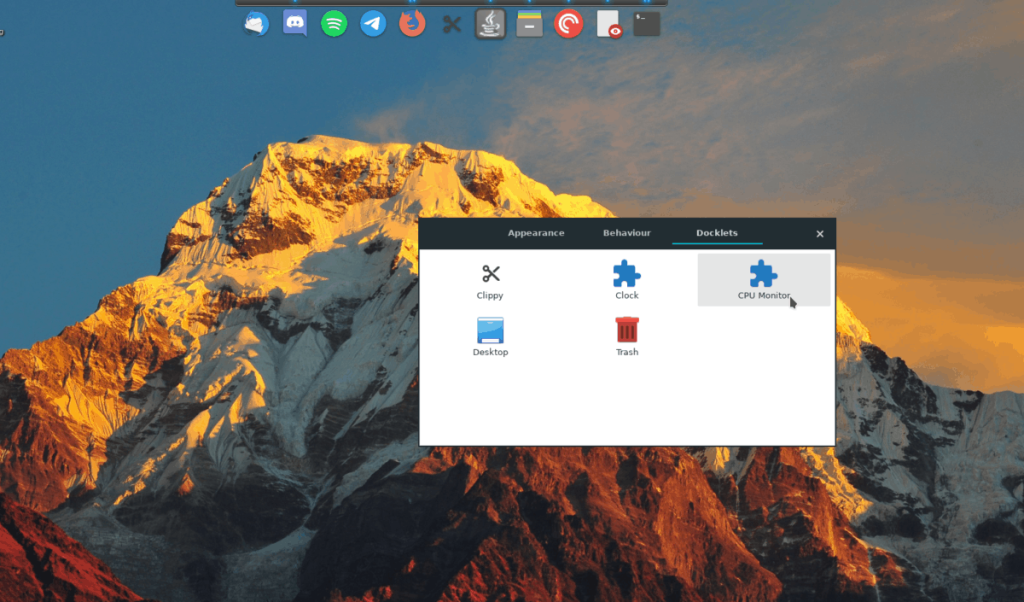
Xem qua danh sách các docklet Plank được cài đặt sẵn. Khi bạn đã tìm thấy một cái bạn muốn thêm vào thanh dock, hãy nhấp đúp vào nó và nó sẽ tải. Lặp lại quá trình này cho mỗi docklet Plank mà bạn muốn thêm vào dock. Khi hoàn tất, hãy đóng cửa sổ tùy chọn.
Bạn cần xóa một docklet mà bạn đã thêm vào dock Plank? Đây là cách để làm điều đó.
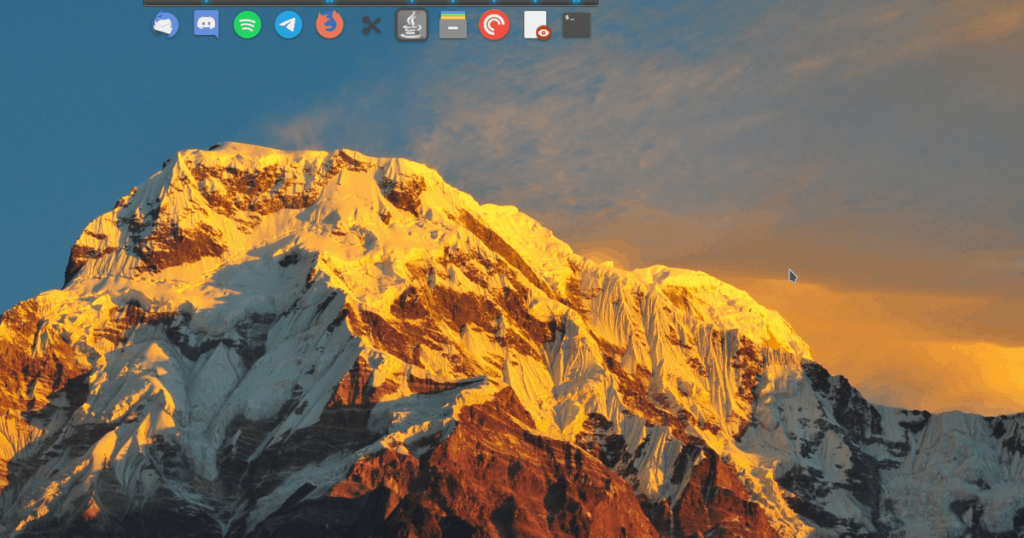
Bước 1: Dùng chuột để lộ thanh dock trên màn hình.
Bước 2: Tìm docklet được thêm vào thanh Plank của bạn và nhấp chuột phải vào nó bằng chuột để hiển thị các tùy chọn của nó.
Bước 3: Kéo docklet ra khỏi dock để vô hiệu hóa nó. Lặp lại điều này cho nhiều docklet mà bạn đã bật trên Plank dock.
Hướng dẫn chi tiết cách thiết lập OpenMediaVault trên Raspberry Pi 4, bao gồm cài đặt Raspbian Lite và cấu hình hệ thống hiệu quả.
Hướng dẫn chi tiết cách sử dụng trình cài đặt trình điều khiển trên Manjaro Linux cho cả CLI và GUI.
Nếu bạn sử dụng nhiều PPA trên PC Ubuntu của mình và gần đây đã nâng cấp lên Ubuntu 20.04, bạn có thể nhận thấy rằng một số PPA của bạn không hoạt động, vì chúng
Brave là một trình duyệt tập trung vào quyền riêng tư, bảo mật và dễ sử dụng. Hướng dẫn chi tiết cách sao lưu và khôi phục hồ sơ Brave.
Bạn mới sử dụng Linux và muốn thêm nhạc của mình vào Rhythmbox nhưng không chắc về cách thực hiện? Chúng tôi có thể giúp! Hãy làm theo hướng dẫn này khi chúng tôi xem xét cách thiết lập
Bạn có cần truy cập PC hoặc Máy chủ Ubuntu từ xa từ PC Microsoft Windows của mình không? Không chắc chắn về cách làm điều đó? Làm theo hướng dẫn này khi chúng tôi chỉ cho bạn
Bạn có sử dụng trình duyệt web Vivaldi làm trình điều khiển hàng ngày trên Linux không? Bạn đang cố gắng tìm cách sao lưu cài đặt trình duyệt của mình để giữ an toàn? chúng tôi
Cách tải xuống Podcast từ Linux Terminal với Podfox
Cách dọn dẹp và tăng tốc Ubuntu
Bạn đang cần một ứng dụng khách podcast tốt, thanh lịch cho máy tính để bàn Linux của mình? Nếu vậy, bạn cần dùng thử CPod. Đó là một ứng dụng nhỏ thân thiện giúp lắng nghe








